PartDesign AdditiveHelix/pl: Difference between revisions
(Created page with "==Ustawienia==") |
(Created page with "* Helisa addytywna, która nie przecina bryły, będzie widoczna w podglądzie, jeśli parametr {{MenuCommand|Przybory → Edycja parameterów... → BaseApp → Preferencje → Mod → PartDesign → AdditiveHelixPreview}} jest ustawiony na {{TRUE/plp}}. Domyślną wartością dla tej preferencji jest {{FALSE/pl}}. {{Version/pl|0.20}}.") |
||
| Line 102: | Line 102: | ||
==Ustawienia== |
==Ustawienia== |
||
* |
* Helisa addytywna, która nie przecina bryły, będzie widoczna w podglądzie, jeśli parametr {{MenuCommand|Przybory → Edycja parameterów... → BaseApp → Preferencje → Mod → PartDesign → AdditiveHelixPreview}} jest ustawiony na {{TRUE/plp}}. Domyślną wartością dla tej preferencji jest {{FALSE/pl}}. {{Version/pl|0.20}}. |
||
== Properties == |
== Properties == |
||
Revision as of 06:01, 16 June 2023
|
|
| Lokalizacja w menu |
|---|
| Projekt Części → Utwórz cechę przez dodanie → Addytywna helisa |
| Środowisko pracy |
| Projekt Części |
| Domyślny skrót |
| brak |
| Wprowadzono w wersji |
| 0.19 |
| Zobacz także |
| Komponent bryła pierwotna do odjęcia |
Opis
Narzędzie Addytywna helisa utworzy bryłę poprzez przeciągnięcie wybranego szkicu lub obiektu 2D po ścieżce spiralnej.
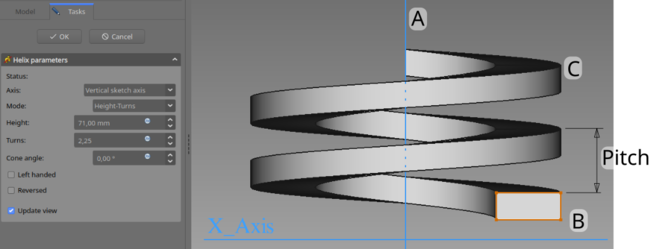
Profil (B) jest obracany wokół osi (A) w celu wytworzenia bryły spiralnej (C).
Użycie
- Wybierz szkic, który ma zostać przekształcony w helisę. Alternatywnie można użyć ściany na istniejącej bryle.
- Naciśnij przycisk
Addytywna helisa.
- Ustaw parametry helisy (patrz następna sekcja).
- Sprawdź helisę w oknie widoku, aby upewnić się, że parametry nie powodują samo przecinającej się helisy.
- Naciśnij OK.
Opcje
Podczas tworzenia helisy okno dialogowe Parametry helisy oferuje kilka różnych właściwości określających sposób wyciągnięcia szkicu.

Oś
Ta opcja określa oś, wokół której szkic ma być obracany.
- Oś normalna do szkicu: wybiera normalną szkicu, która przechodzi przez początek szkicu jako oś. dostępne w wersji 0.20.
- Pionowa oś szkicu: wybiera pionową oś szkicu. Jest to ustawienie domyślne dla nowych helis.
- Pozioma oś szkicu: wybiera poziomą oś szkicu.
- Linia konstrukcyjna: wybiera linię konstrukcyjną zawartą w szkicu używanym przez helisę. Lista rozwijana będzie zawierać pozycję dla każdej linii konstrukcyjnej. Pierwsza linia konstrukcyjna utworzona w szkicu będzie oznaczona jako Linia konstrukcyjna 1.
- Oś bazowa (X/Y/Z): wybiera oś X, Y lub Z punktu położenia odniesienia bryły.
- Wybierz odniesienie ...: umożliwia wybór w oknie widoku 3D krawędzi na bryle lub linii odniesienia.
Tryb
Określa, jakie parametry zostaną użyte do zdefiniowania helisy. Dostępne opcje to:
- Skok - wysokość - kąt: definicja poprzez wysokość na obrót i wysokość całkowitą.
- Skok - liczba obrotów - kąt: definicja poprzez wysokość na obrót i liczbę obrotów
- Wysokość - liczba obrotów - kąt: definicja poprzez wysokość całkowitą i liczbę obrotów
- Wysokość - liczba obrotów - przyrost dostępne w wersji 0.20: definicja poprzez całkowitą wysokość, liczbę zakrętów i przyrost promienia spirali. Wysokość równa zero prowadzi do ścieżki w formie spirali. Wysokość i przyrost równe zero prowadzą do ścieżki w kształcie okręgu.
Skok
Odległość między zwojami w spirali.
Wysokość
Wysokość spirali (środek-środek).
Obroty
Liczba zwojów w spirali. Definiowana jako wysokość / skok
Kąt stożka
Kąt stożka tworzącego kształt spirali Dopuszczalny zakres: [-89°, +89°].
Lewostronnie
Jeśli opcja zostanie zaznaczona, kierunek tworzenia helisy ulegnie odwróceniu z domyślnego zgodnego z ruchem wskazówek zegara na przeciwny.
Odwrócony
Jeżeli opcja ta jest zaznaczona, kierunek osi helisy jest odwrócony w stosunku do domyślnego.
Aktualizuj widok
Jeśli opcja ta jest zaznaczona, helisa będzie wyświetlana w oknie widoku w trakcie tworzenia i automatycznie aktualizowana przy każdej zmianie parametrów.
Ustawienia
- Helisa addytywna, która nie przecina bryły, będzie widoczna w podglądzie, jeśli parametr Przybory → Edycja parameterów... → BaseApp → Preferencje → Mod → PartDesign → AdditiveHelixPreview jest ustawiony na Template:TRUE/plp. Domyślną wartością dla tej preferencji jest
FAŁSZ. dostępne w wersji 0.20.
Properties
- DANEPitch: The axial distance between two turns.
- DANEHeight: The total length of the helix (not accounting for the extent of the profile)
- DANETurns: The number of turns (does not need to be a whole number)
- DANELeft Handed: See Left Handed.
- DANEReversed: See Reversed.
- DANEAngle: The rate at which the radius of the helix increase along the axis. Allowable range: [-89°, +89°].
- DANEReference axis: The helix axis
- DANEMode: The helix input mode (pitch-height, pitch-turns, turns-height)
- DANEOutside: Not used (Used in SubtractiveHelix)
- DANEHas Been Edited: If false, the tool will propose an initial value for pitch based on the profile bounding box, so that self intersection is avoided.
- DANERefine: true or false. If set to true, cleans the solid from residual edges left by features. See Part RefineShape for more details.
- DANEProfile: Either a sketch containing a closed contour, or a face.
- DANEMidplane: Not used.
- DANEUp to face: Not used.
- DANEAllow multiple face: Not used.
Examples
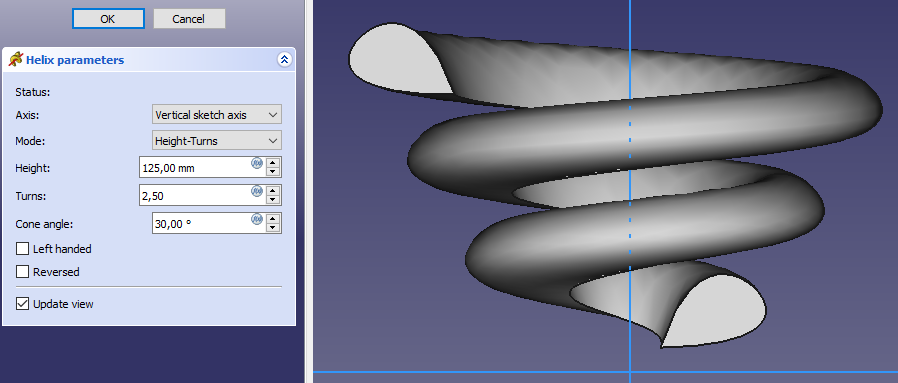
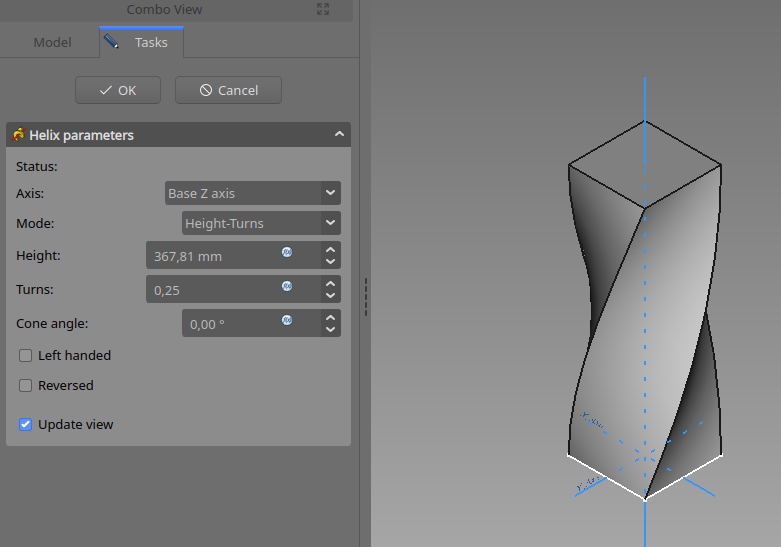
- Narzędzia struktury: Część, Grupa
- Narzędzia wspomagające: Utwórz zawartość, Nowy szkic, Edycja szkicu, Mapuj szkic na ścianę, Sprawdź poprawność szkicu , Sprawdź geometrię, Łącznik kształtów podrzędnych, Utwórz klona, Płaszczyzna odniesienia, Linia odniesienia, Punkt odniesienia, Lokalny układ współrzędnych
- Narzędzia do modelowania
- Narzędzia addytywne: Wyciągnięcie, Wyciągnij przez obrót, Wyciągnięcie przez profile, Wyciągnięcie po ścieżce, Addytywna helisa, Addytywny sześcian, Addytywny walec,Addytywna sfera, Addytywny stożek, Addytywna elipsoida, Addytywny torus, Addytywny graniastosłup, Addytywny klin
- Narzędzia subtraktywne: Kieszeń, Otwór, Rowek, Subtraktywne wyciągnięcie przez profile, Subtraktywne wyciągnięcie po ścieżce, Subtraktywna helisa, Subtraktywny sześcian, Subtraktywny walec, Subtraktywna sfera, Subtraktywny stożek, Subtraktywna elipsoida, Subtraktywny torus,Subtraktywny graniastosłup, Subtraktywny klin
- Narzędzia operacji logicznych Funkcje logiczne
- Narzędzia ulepszające: Zaokrąglenie, Fazka, Pochylenie ścian, Grubość
- Narzędzia do transformacji: Odbicie lustrzane, Szyk liniowy, Szyk kołowy, Transformacja wielokrotna, Skaluj
- Dodatki: Przenieś, Koło łańcuchowe, Koło zębate ewolwentowe, Kreator projektowania wału
- Narzędzia menu kontekstowego: Ustaw czubek, Przenieś cechę, Przenieś cechę w drzewie, Wygląd zewnętrzny, Ustaw kolor
- Preferencje: Ustawienia, Dostrajanie parametrów
- Jak zacząć
- Instalacja: Pobieranie programu, Windows, Linux, Mac, Dodatkowych komponentów, Docker, AppImage, Ubuntu Snap
- Podstawy: Informacje na temat FreeCAD, Interfejs użytkownika, Profil nawigacji myszką, Metody wyboru, Nazwa obiektu, Edytor ustawień, Środowiska pracy, Struktura dokumentu, Właściwości, Pomóż w rozwoju FreeCAD, Dotacje
- Pomoc: Poradniki, Wideo poradniki
- Środowiska pracy: Strona Startowa, Złożenie, BIM, CAM, Rysunek Roboczy, MES, Inspekcja, Siatka, OpenSCAD, Część, Projekt Części, Punkty, Inżynieria Wsteczna, Robot, Szkicownik, Arkusz Kalkulacyjny, Powierzchnia 3D, Rysunek Techniczny, Test Framework